Знакомство с принтером HP Color LaserJet Enterprise M880
Вид спереди
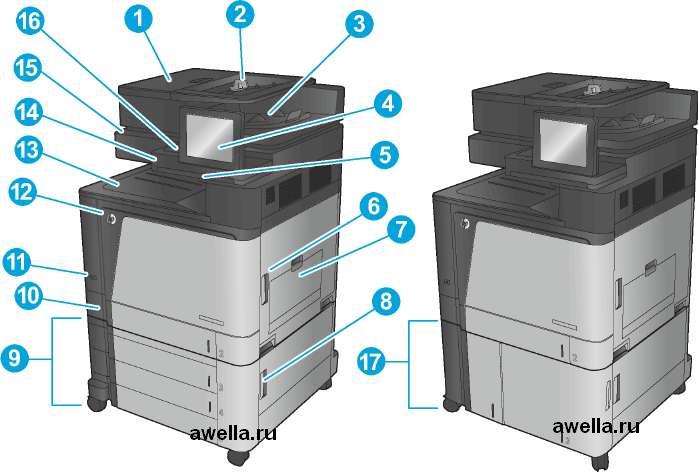
1 Верхняя крышка устройства подачи документов (открывается для устранения замятий)
2 Подающий лоток податчика документов
3 Выходной лоток устройства АПД
4 Панель управления с цветным сенсорным дисплеем (наклоняется для удобства обзора)
5 Клавиатура (выдвиньте клавиатуру наружу, чтобы использовать ее)
6 Правая дверца (для доступа к термоэлементу или устранения замятий)
7 Лоток 1
8 Правая нижняя дверца (доступ для устранения замятий)
9 Устройство подачи бумаги на 3 х 500 листов
10 Лоток 2
11 Выключатель
12 Передняя дверца
13 Выходной лоток
14 USB-порт быстрого доступа (для печати и сканирования без компьютера); порт находится сбоку от панели управления
15 Ручка для подъема узла сканера (для доступа к стеклу сканера)
16 Гнездо аппаратной интеграции (для подключения дополнительных принадлежностей и устройств сторонних производителей)
17 Входной лоток повышенной емкости на 3500 листов
Вид устройства сзади
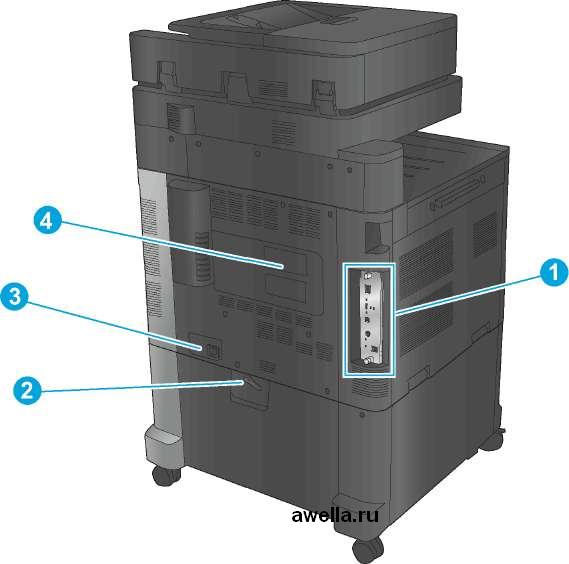
Форматтер (содержит интерфейсные порты)
Рычаг для фиксации на продукте устройства подачи бумаги на Зх 500 листов
Разъем питания
Этикетка с номером модели и серийным номером
Интерфейсные порты

Разъем для подсоединения замка блокировки кабельного типа
Разъем подключения к локальной сети (LAN) Ethernet (RJ-45)
USB-порт для внешних USB-устройств (порт может быть прикрыт)
Порт печати Hi-Speed USB 2.0
Для печати по USB используйте USB-порт, расположенный рядом с панелью управления.
Разъем интерфейса для подключения устройств сторонних производителей
Порт факса
Вид панели управления
Главный экран дисплея обеспечивает доступ к функциям устройства и отображает его текущее состояние и состояние картриджей.
Вернуться на главный экран можно в любой момент, нажав кнопку "Главный экран" в левой части панели управления устройством. Можно также нажать кнопку "Главный экран" в левом верхнем углу большинства экранов.
Функции, доступные на главном экране, могут различаться, в зависимости от конфигурации устройства.

1 Кнопка "Главный экран"
Нажмите для перехода на главный экран в любое время.
2. Кнопка "Обновить"
3 Кнопка Вход или Выход
Нажмите кнопку Обновить для сброса любых изменений и возврата к параметрам по умолчанию.
Чтобы получить доступ к защищенным функциям, нажмите кнопку Регистрация в устройстве.
7 Строка состояния содержит информацию об общем состоянии устройства.
8 Кнопка выбора языка Этой кнопкой можно выбрать язык дисплея панели управления устройства.
9 Кнопка "Ожидание" Коснитесь этой кнопки для перевода устройства в режим ожидания.
10 Кнопка "Сеть"
Нажмите эту кнопку для поиска информации о сетевом соединении.
11 Кнопка "Справка"
Нажмите кнопку "Справка" для вызова встроенной справочной системы.
12 Поле Копии
В поле Копии указывается число копий, которое данное устройство должно сделать.
13 Полоса прокрутки
Нажимайте стрелки вверх или вниз на полосе прокрутки, чтобы просмотреть весь список доступных функций.
14 Функции. В зависимости от настроек устройства, функции, отображаемые в данной области, могут включать в себя следующие элементы:
• Быстрые профили
• Копирование
• Электронная почта
• Факс
• Сохранение на USB
• Сохранение в сетевую папку
• Сохранение в памяти устройства
• Получение с USB-накопителя
• Получить из памяти устройства
• Сохранить на SharePoint
• Состояние задания
• Расходные материалы
• Лотки
• Администрирование
• Обслуживание устройства
15 Действие. В комплект поставки устройства входит физическая клавиатура. Клавиши связаны с вашим языком точно так же, как на виртуальной клавиатуре на панели управления устройства. Если выбрать другую раскладку для виртуальной клавиатуры, назначение клавиш физической клавиатуры будет изменено в соответствии с новыми параметрами.
16 Непосредственная печать через USB-порт
Вставьте USB-накопитель для печати и сканирования без компьютера или чтобы обновить микропрограмму устройства.
Администратор должен активировать данный порт перед использованием.
Изображения устройств окончательной обработки
Указанные устройства окончательной обработки доступны в качестве принадлежностей для этого продукта.
• Степлер/укладчик и степлер/укладчик с дыроколом
• Брошюровщик и брошюровщик с дыроколом
Степлер/укладчик и степлер/укладчик с дыроколом
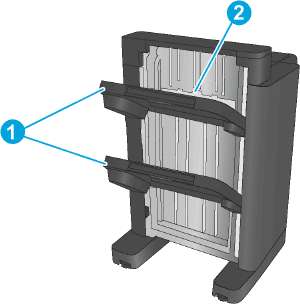

Выходные лотки сшивателя/укладчика
Выходной слот сшивателя/укладчика
Передняя дверца
Сшиватель 1
Левая верхняя дверца
Узел дырокола (только в моделях с дыроколами)
Ручка выравнивания дырокола (только в моделях с дыроколами)
Контейнер для сбора частиц бумаги после перфорации (только в моделях с дыроколами) Дверца доступа к дыроколу (только в моделях с дыроколами)
Брошюровщик и брошюровщик с дыроколом

1. Выходной лоток для буклетов
2. Выходные лотки сшивателя/укладчика
3. Выходной слот сшивателя/укладчика
4. Нижняя дверца для доступа к брошюровщику (для устранения замятий)
5. Левая передняя дверца
6. Сшиватель 1
7. Нижняя направляющая бумаги узла выхода
8. Верхняя направляющая бумаги узла выхода
9. Левая верхняя дверца
10. Узел дырокола (только в моделях с дыроколами)
11. Ручка выравнивания дырокола (только в моделях с дыроколами)
12. Контейнер для сбора частиц бумаги после перфорации (только в моделях с дыроколами)
13. Дверца доступа к дыроколу (только в моделях с дыроколами)
14. Рукоятка продвижения бумаги для устранения замятий
15. Каретка брошюровки внакидку, доступ к сшивателю 2 и сшивателю 3
<<<назад
далее>>>
при использовании материалов ссылка на сайт awella.ru обязательна
|